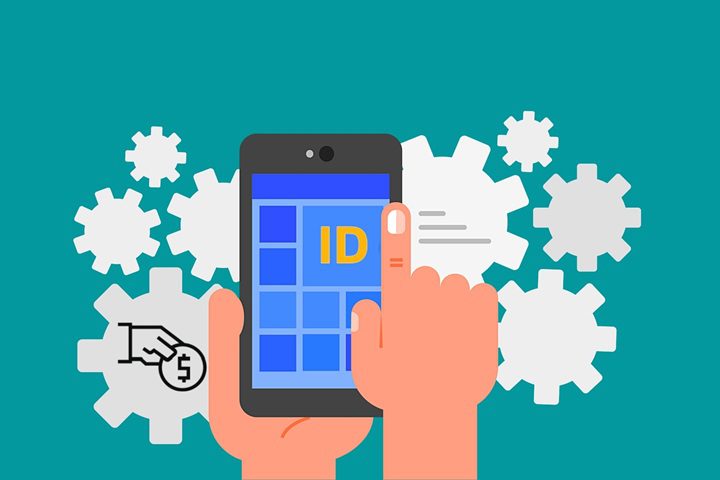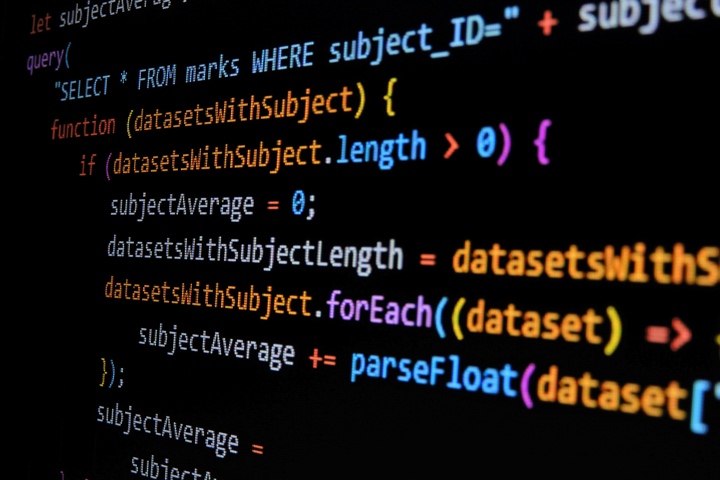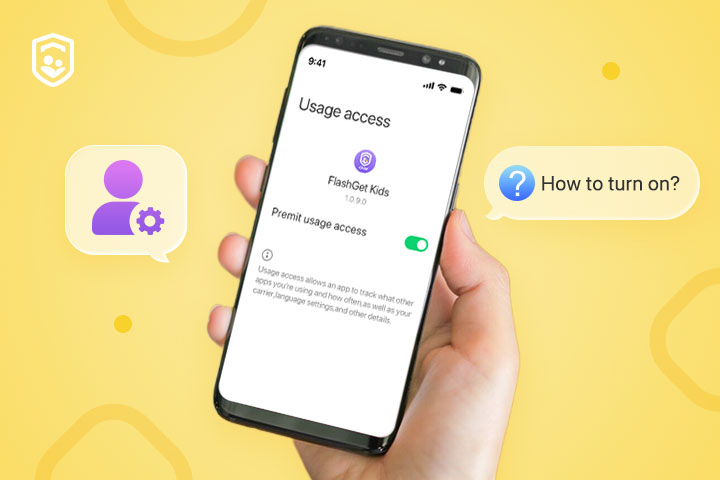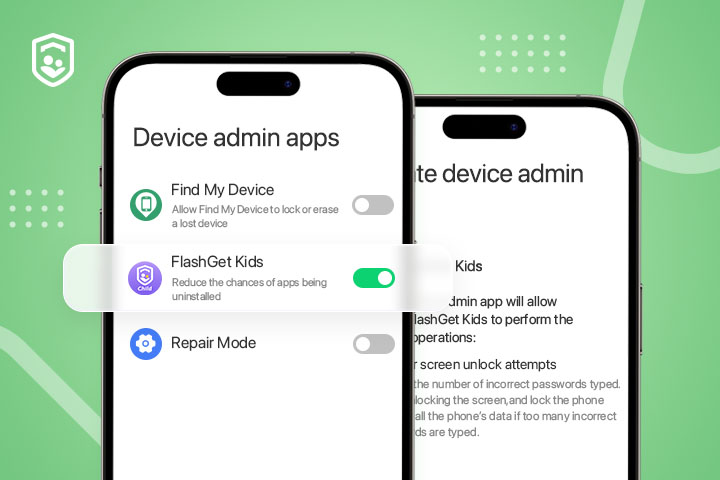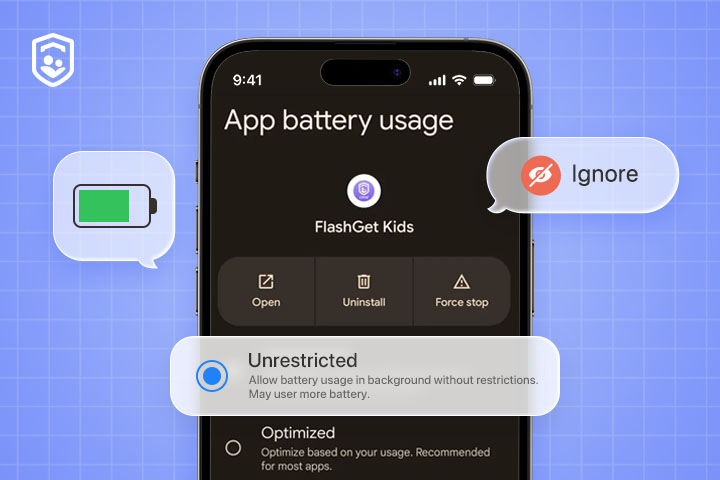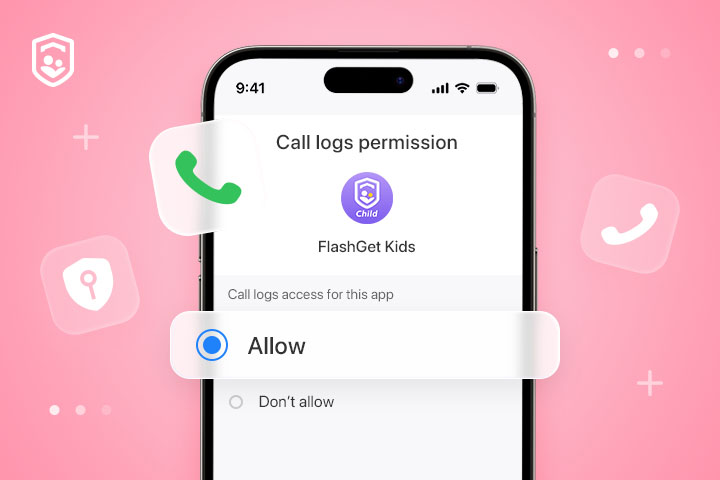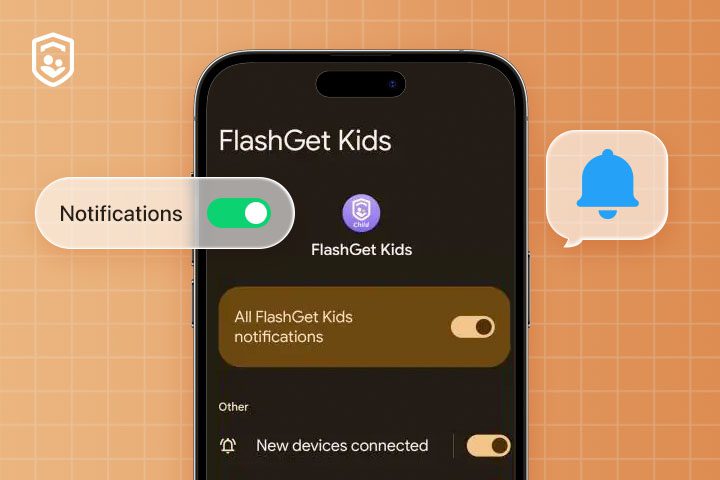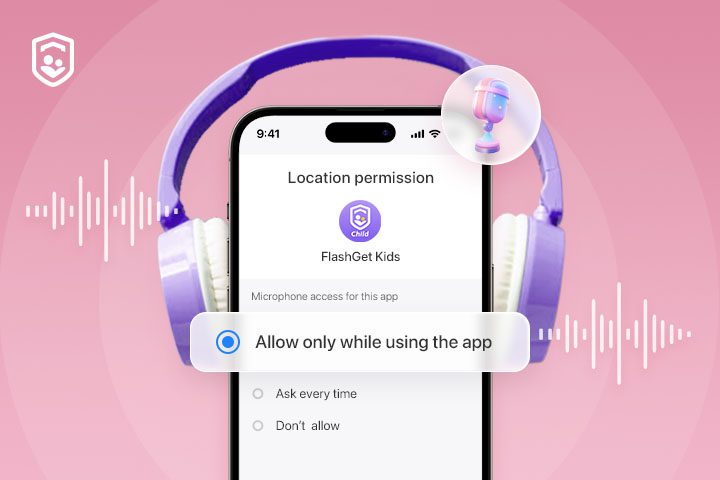2024-12-19
O ID da transação é um identificador exclusivo associado às compras feitas no Google Play. Começa com “GPA” seguido por uma sequência de números e letras. Este ID de transação é classificação para cada transação que você faz no Google Play. Se você comprou FlashGet Kids Premium por meio do Google Play, mas não o ativou, fornecer o ID GPA à nossa equipe de suporte ao cliente permitirá que eles rastreiem e verifiquem sua compra ao resolver problemas como ativação ou outros problemas relacionados. Como encontrar seu ID de transação na Google Play Store? O GPA ID aparece nos detalhe da transação do seu…